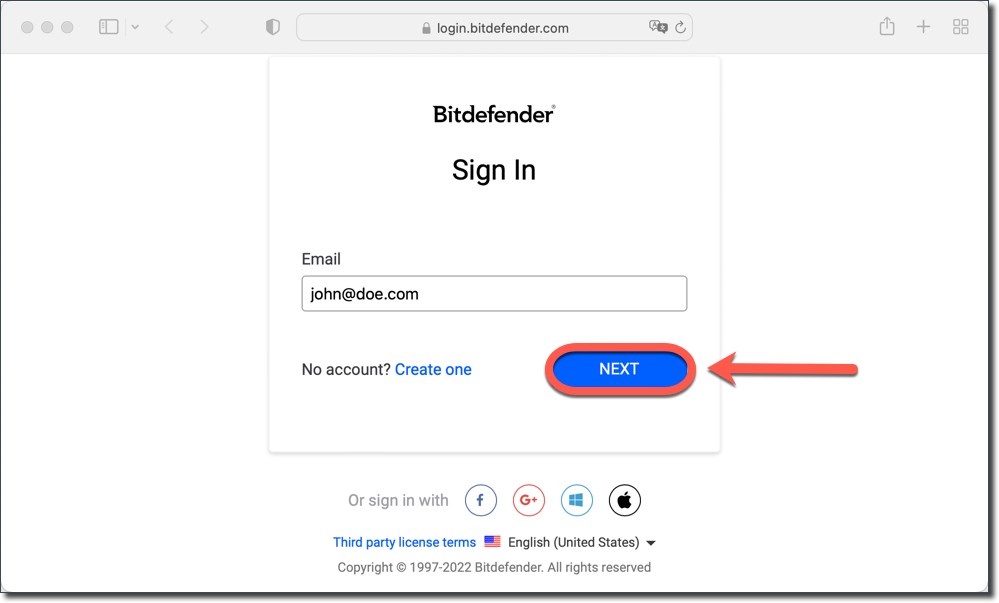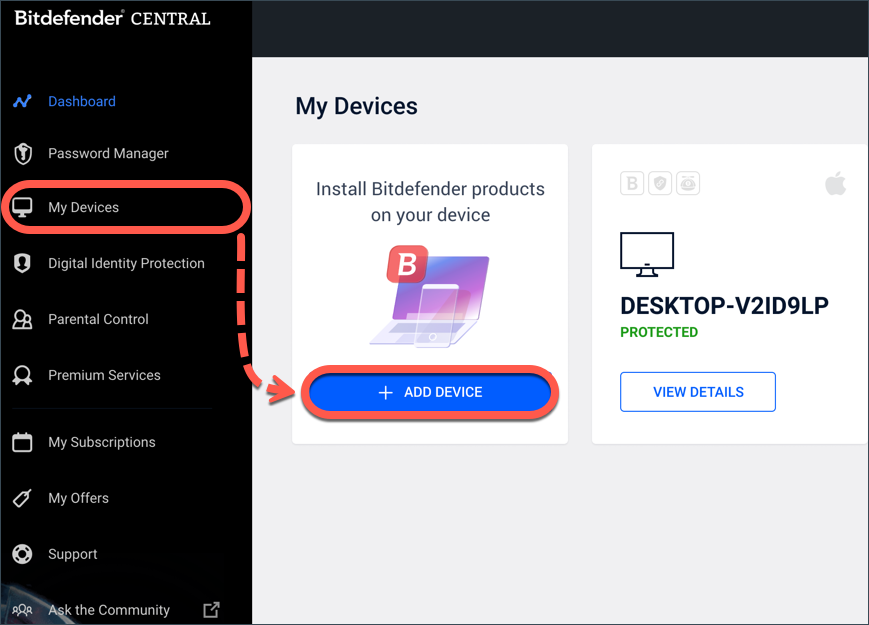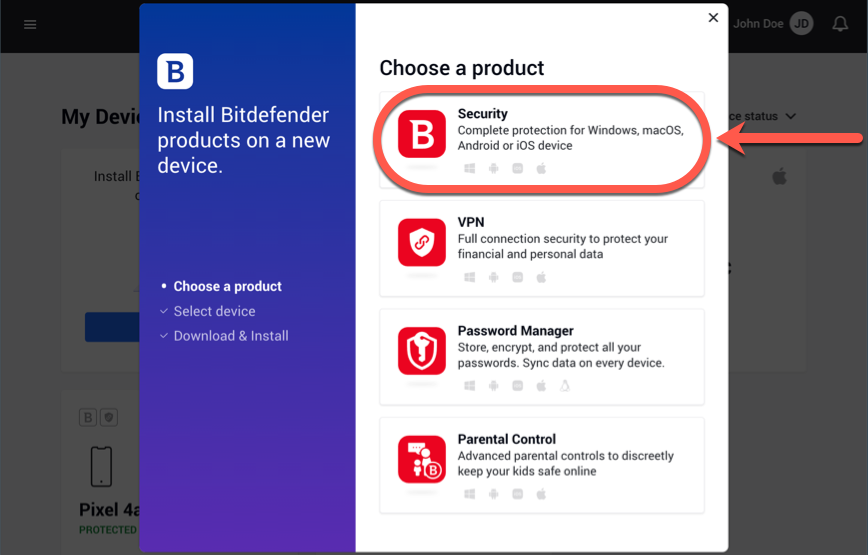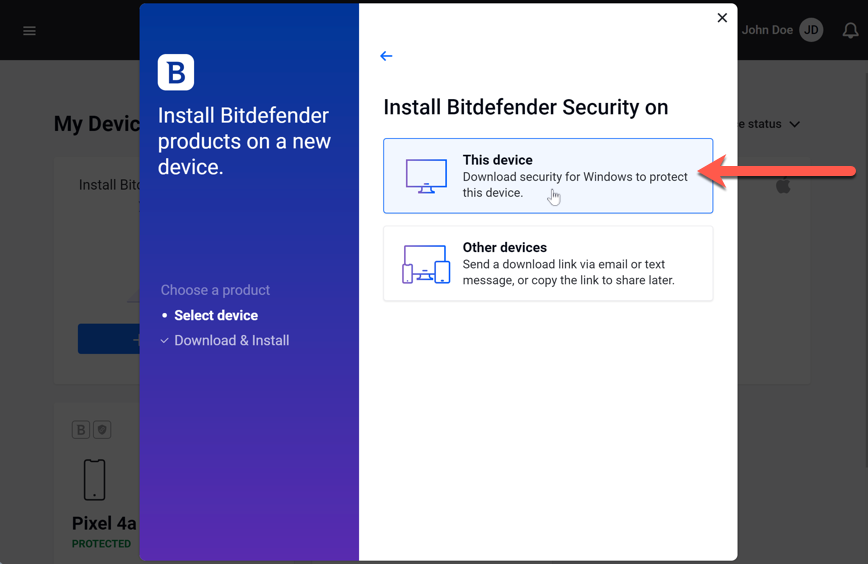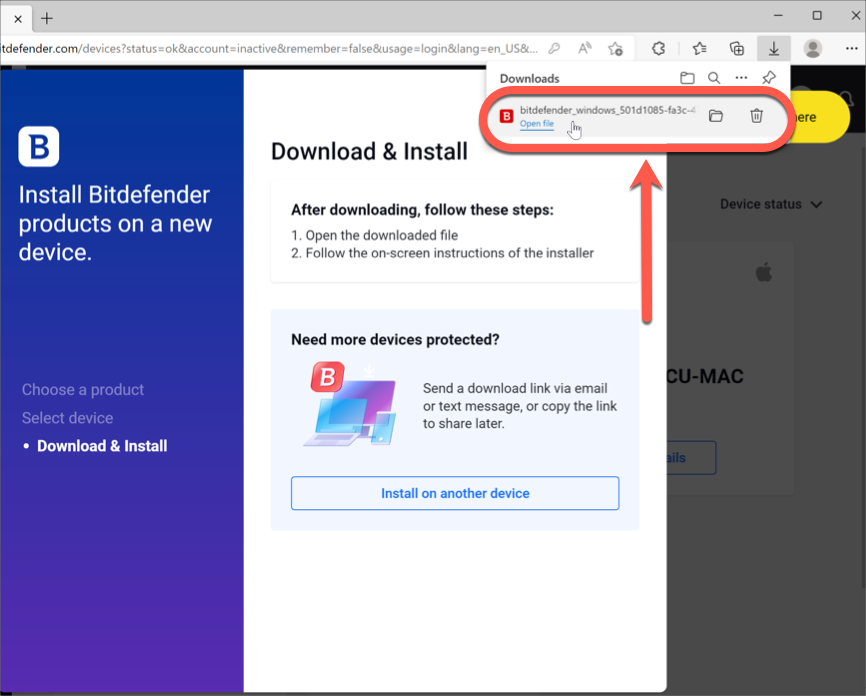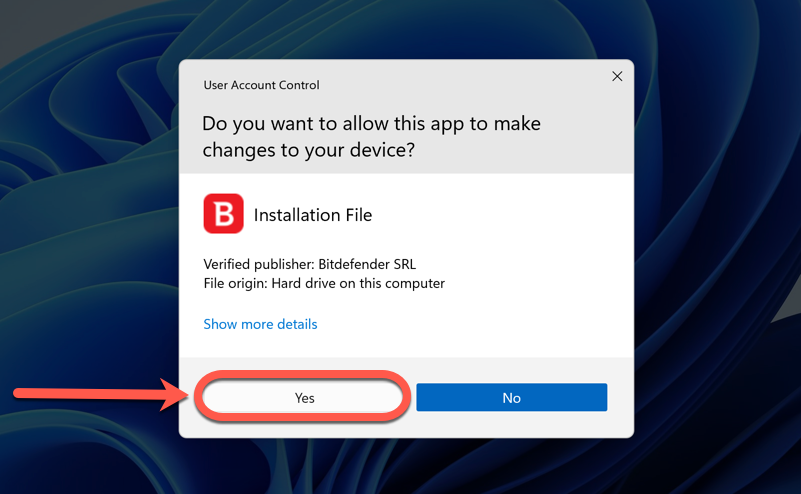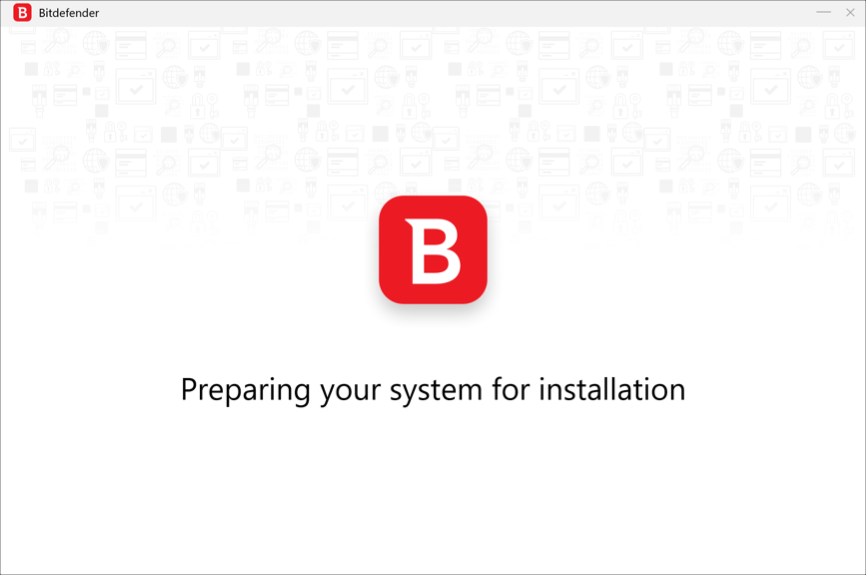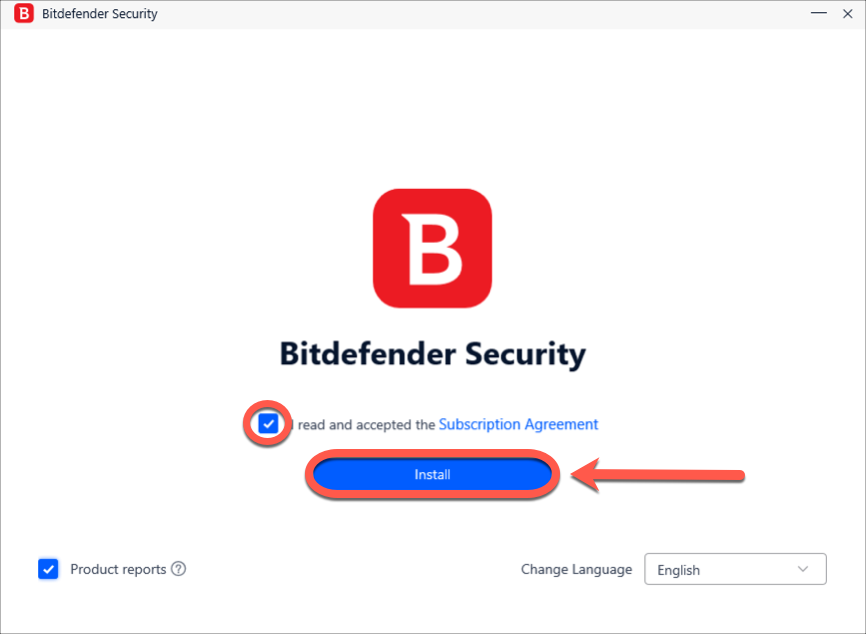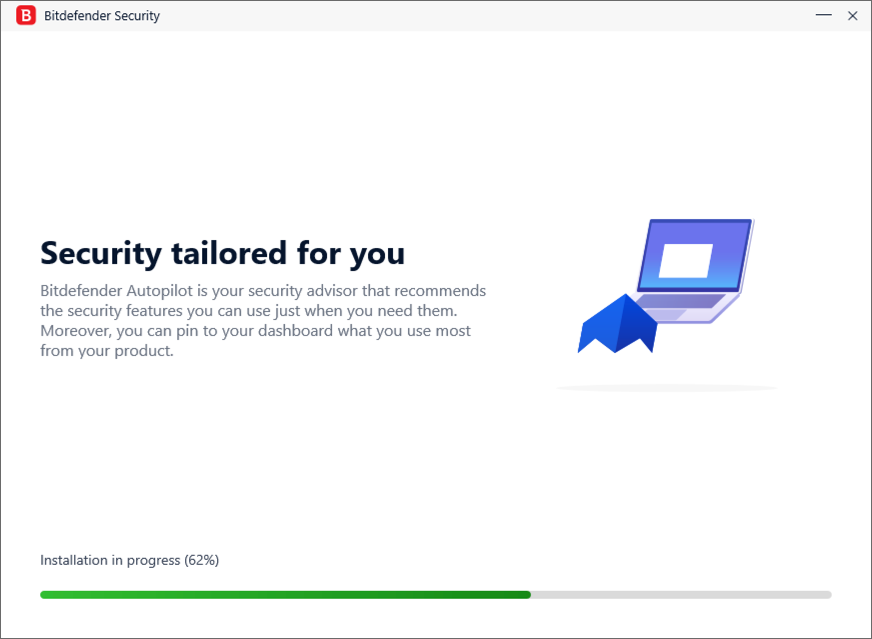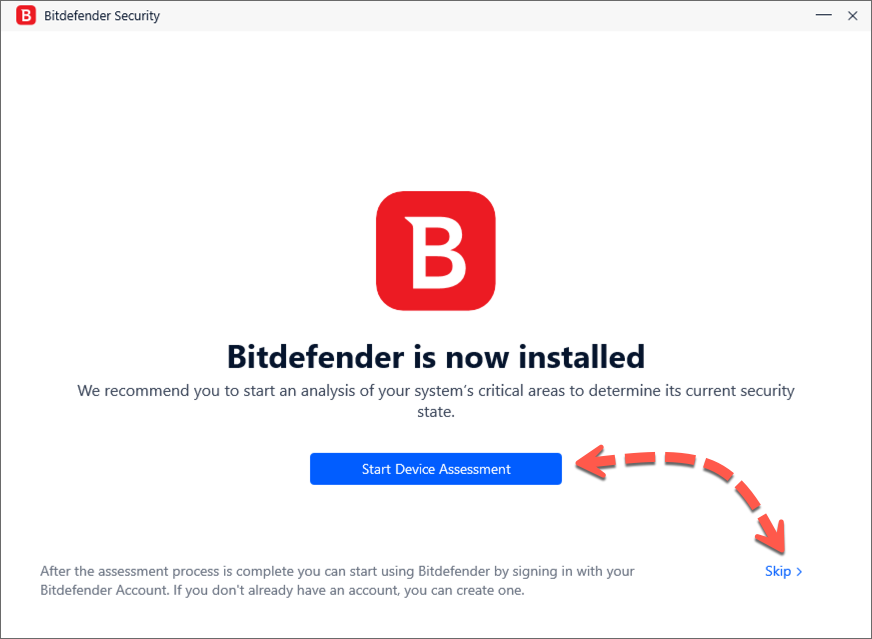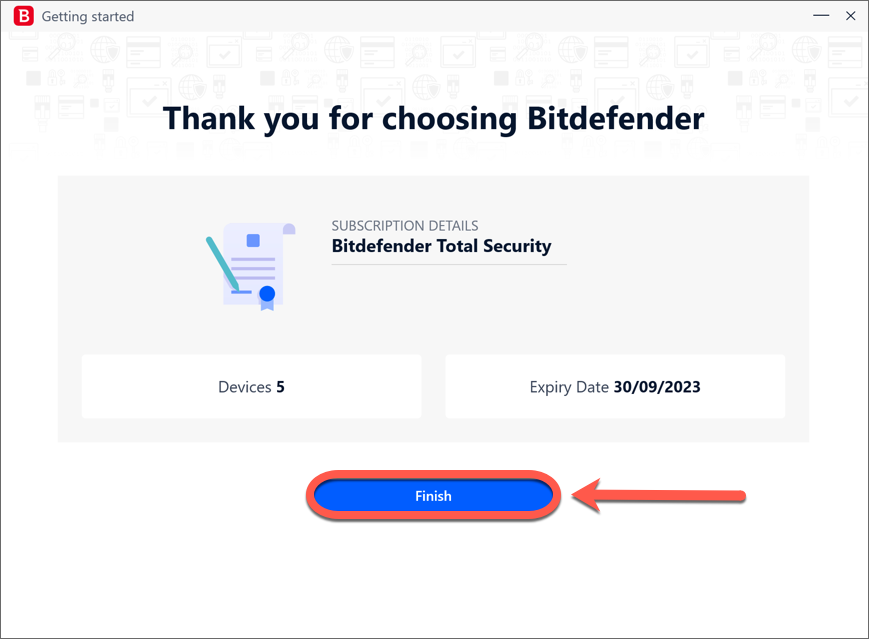Wymagania systemowe dla wszystkich produktów i usług Bitdefender
Prochowiec
Jak zainstalować BitDefender w systemie Windows
W tym artykule prowadzono Cię na temat pobierania i zainstalowania BitDefender na komputerach Windows. Możesz także obejrzeć samouczek krok po kroku przedstawiony w poniższym filmie.
Ⓘ Notatka: Przed instalacją upewnij się, że komputer spełnia wymagania systemowe dotyczące uruchamiania BitDefender i że masz ważną subskrypcję na koncie Bitdefender Central, aby zainstalowany produkt mógł odzyskać jego ważność z konta. Aktywne subskrypcje są wymienione w ‘moje subskrypcje’ Sekcja centralnego. Aby uzyskać więcej informacji o subskrypcjach, zobacz, jak aktywować subskrypcję Bitdefender.
Film instruktażowy
Zainstaluj BitDefender na komputerach Windows, laptopach, tabletach
1. Przejdź do komputera, który chcesz chronić i zalogować się na swoje konto Bitdefender Central na stronie https: // central.Bitdefender.com. Jeśli nie masz jeszcze konta, zarejestruj się na jedno. Co to jest Bitdefender Central i jak go używać?
2. Uzyskać dostęp do Moje urządzenia Sekcja po lewej stronie Bitdefender Central. Następnie:
Jeśli jest to instalacja po raz pierwszy, będziesz mieć wywołanie opcji Zainstaluj ochronę na swoim urządzeniu które możesz kliknąć, jak pokazano poniżej.
Jeśli Bitdefender jest już zainstalowany na innych urządzeniach, kliknij + DODAJ URZĄDZENIE.
3. W tym momencie pojawi się nowe okno. Wybierać Bezpieczeństwo na ekranie wyboru produktu.
4. Następnie wybierz To urządzenie Aby pobrać instalator BitDefender na komputerze Windows.
5. Gdy pobieranie będzie gotowe, to żółte wyskakujące okienko pojawi się w Twojej przeglądarce, aby pomóc Ci zlokalizować zapisany plik Bitdefender. Zwykle będzie w twoim Pliki teczka. Kliknij dwukrotnie, aby otworzyć nazwę pliku, która zaczyna się od bitdefender_windows_ i postępuj zgodnie z instrukcjami na ekranie.
6. Wybierać Tak Jeśli dialog sterujący konto użytkownika wyświetla monit, aby umożliwić plik instalacyjny wprowadzić zmiany w urządzeniu.
7. Pakiet instalacyjny jest najpierw aktualizowany. Ten krok może potrwać kilka minut lub dłużej, szczególnie przez powolne połączenia internetowe.
8. Poczekaj, aż okno dialogowe pokazane poniżej pojawi się na ekranie. Opcjonalnie możesz zmienić język w którym Bitdefender zostanie zainstalowany za pomocą menu rozwijanego w prawym dolnym rogu.
Kliknij zainstalować Po przeczytaniu i uzgodnieniu umowy subskrypcji.
9. Poczekaj, podczas gdy instalowanie Bitdefender kończy.
10. Na końcu instalacji Bitdefender zobaczysz zalecenie, aby rozpocząć ocenę urządzenia, którą możesz zrobić lub pominąć.
11. Kliknij Skończyć Na ekranie, który wyświetla szczegóły subskrypcji, aby otworzyć interfejs BitDefender.
Gratulacje! Pomyślnie zainstalowałeś Bitdefender w systemie Windows. Aby zainstalować na innych urządzeniach, patrz – Jak zainstalować BitDefender na innym urządzeniu: Zainstaluj, przenieś lub chronić dodatkowe urządzenia.
Wymagania systemowe dla wszystkich produktów i usług Bitdefender
Możesz instalować i korzystać z produktów i usług BitDefender tylko na urządzeniach z następującymi specyfikacjami.
Ⓘ Notatka: Tylko ostateczne i oficjalnie wydane systemy operacyjne są obsługiwane przez Bitdefender Software. Wersje beta lub wcześniej wydane nie są obsługiwane.
System operacyjny:
- Windows 10 (32-bitowy lub 64-bitowy)
- Windows 8.1 (32-bitowy lub 64-bitowy)
- Windows 8 (32-bitowy lub 64-bitowy)
- Windows 7 SP1 (32-bitowy lub 64-bitowy)
- Mac OS X Yosemite (10.10) lub później
- Android 4.1 lub później
- iOS 12.0 lub później
- Inne rozkłady Linux (jądro 2.6.32 lub później)
Minimalne wymagania systemowe:
- 1.6 GHz lub szybszy procesor
- 1 GB pamięci RAM (Windows i Linux)
- 2 GB pamięci RAM (Mac OS X)
- 1.5 GB dostępnej przestrzeni dysku twardego
- 1024×768 Rozdzielczość ekranu
Zalecane wymagania systemowe:
- Dwurdzeniowy 2.0 GHz lub szybszy procesor
- 2 GB pamięci RAM (Windows i Linux)
- 4 GB pamięci RAM (Mac OS X)
- 2 GB dostępnej przestrzeni dysku twardego
- Rozdzielczość ekranu 1920×1080
Jeśli używasz starszej wersji BitDefender, zaleca się aktualizację do najnowszej wersji, aby zapewnić kompatybilność z systemem operacyjnym oraz uzyskać dostęp do najnowszych funkcji i ulepszeń bezpieczeństwa.
Często Zadawane Pytania:
- Czy mogę zainstalować BitDefender na wielu urządzeniach za pomocą jednej subskrypcji?
- Czy potrzebuję połączenia internetowego, aby zainstalować Bitdefender?
- Czy mogę przenieść moją licencję Bitdefender na nowy komputer?
- Co powinienem zrobić, jeśli napotkam jakiekolwiek problemy podczas procesu instalacji?
- Jak często powinienem aktualizować Bitdefender?
- Czy mogę używać BitDefender wraz z innym oprogramowaniem antywirusowym?
- Czy Bitdefender jest kompatybilny z maszynami wirtualnymi?
- Czy mogę dostosować ustawienia i preferencje w Bitdefender?
- Jak często powinienem uruchomić skanowanie systemu z Bitdefender?
- Czy mogę używać BitDefender na urządzeniu mobilnym?
Tak, dzięki jednej subskrypcji Bitdefender możesz instalować i chronić wiele urządzeń, w tym komputery systemu Windows, Mac, urządzenia z Androidem i urządzenia iOS. Bitdefender Central pozwala zarządzać wszystkimi urządzeniami i subskrypcjami z jednej scentralizowanej lokalizacji.
Tak, do pobrania instalatora Bitdefender i aktywowania subskrypcji wymagane jest połączenie internetowe. Jednak po zainstalowaniu Bitdefender może funkcjonować z ograniczonymi funkcjami w trybie offline.
Tak, możesz przenieść swoją licencję BitDefender z jednego komputera do drugiego. Aby to zrobić, odinstaluj Bitdefender z bieżącego komputera i zainstaluj go na nowym komputerze za pomocą poświadczeń konta Bitdefender Central.
Jeśli napotkasz jakiekolwiek problemy podczas procesu instalacji, możesz zapoznać się z witryną wsparcia BitDefender w celu rozwiązywania problemów i rozwiązań. Możesz także skontaktować się z wsparciem Bitdefender w celu spersonalizowanej pomocy.
Zaleca się aktualizację Bitdefender, umożliwiając automatyczne aktualizacje. Bitdefender regularnie uwalnia aktualizacje, aby zapewnić najnowszą ochronę przed powstającymi zagrożeniami. Automatyczne aktualizacje pomagają upewnić się, że urządzenie jest zawsze chronione za pomocą najnowszych łatek i ulepszeń bezpieczeństwa.
Nie, nie zaleca się korzystania z Bitdefender wraz z innym oprogramowaniem antywirusowym. Uruchamianie wielu programów antywirusowych może powodować konflikty i problemy z wydajnością. Najlepiej odinstalować dowolne istniejące oprogramowanie antywirusowe przed zainstalowaniem BitDefender, aby zapewnić optymalną ochronę.
Tak, Bitdefender jest kompatybilny z maszynami wirtualnymi. Możesz zainstalować BitDefender na maszynach wirtualnych działających obsługiwane systemy operacyjne. Należy jednak pamiętać, że Bitdefender może mieć określone wymagania systemowe dla wirtualizowanych środowisk, dlatego zaleca się odwołanie do dokumentacji Bitdefender w celu uzyskania szczegółowych instrukcji.
Tak, BitDefender zapewnia różne opcje dostosowywania, aby odpowiadać Twoim potrzebom. Możesz dostosować ustawienia skanowania, planować automatyczne skany, dostosować poziom ochrony w czasie rzeczywistym, skonfigurować reguły zapory i więcej. Bitdefender pozwala spersonalizować ustawienia bezpieczeństwa, aby zapewnić najlepszą ochronę przy jednoczesnym zachowaniu elastyczności.
Aby zapewnić kompleksową ochronę, zaleca się przeprowadzenie pełnego skanowania systemu z Bitdefenderem przynajmniej raz w tygodniu. Regularne skany systemowe pomagają wykryć i usuwać potencjalne zagrożenia lub złośliwe oprogramowanie obecne na twoim urządzeniu. Ponadto BitDefender oferuje ochronę w czasie rzeczywistym, która stale monitoruje system pod kątem wszelkiej podejrzanej aktywności lub złośliwego oprogramowania.
Tak, Bitdefender oferuje rozwiązania bezpieczeństwa mobilnego dla urządzeń z Androidem i iOS. Możesz pobrać i zainstalować aplikację Bitdefender Mobile Security z odpowiednich sklepów aplikacji, aby chronić urządzenia mobilne przed złośliwym oprogramowaniem, kradzieżą danych i innych zagrożeń bezpieczeństwa.
Wymagania systemowe dla wszystkich produktów i usług Bitdefender
Prochowiec
Jak zainstalować BitDefender w systemie Windows
W tym artykule prowadzono Cię na temat pobierania i zainstalowania BitDefender na komputerach Windows. Możesz także obejrzeć samouczek krok po kroku przedstawiony w poniższym filmie.
Ⓘ Notatka: Przed instalacją upewnij się, że komputer spełnia wymagania systemowe dotyczące uruchamiania BitDefender i że masz ważną subskrypcję na koncie Bitdefender Central, aby zainstalowany produkt mógł odzyskać jego ważność z konta. Aktywne subskrypcje są wymienione w ‘moje subskrypcje’ Sekcja centralnego. Aby uzyskać więcej informacji o subskrypcjach, zobacz, jak aktywować subskrypcję Bitdefender.
Film instruktażowy
Zainstaluj BitDefender na komputerach Windows, laptopach, tabletach
1. Przejdź do komputera, który chcesz chronić i zalogować się na swoje konto Bitdefender Central na stronie https: // central.Bitdefender.com . Jeśli nie masz’T mieć już konto, zarejestruj się na jedno. Co to jest Bitdefender Central i jak go używać?
2. Uzyskać dostęp do Moje urządzenia Sekcja po lewej stronie Bitdefender Central. Następnie:
Jeśli jest to instalacja po raz pierwszy, będziesz mieć wywołanie opcji Zainstaluj ochronę na swoim urządzeniu które możesz kliknąć, jak pokazano poniżej.
Jeśli Bitdefender jest już zainstalowany na innych urządzeniach, kliknij + DODAJ URZĄDZENIE.
3. W tym momencie pojawi się nowe okno. Wybierać Bezpieczeństwo na ekranie wyboru produktu.
4. Następnie wybierz To urządzenie Aby pobrać instalator BitDefender na komputerze Windows.
5. Kiedy pobieranie będzie gotowe, to żółte wyskakujące okienko pojawi się w Twojej przeglądarce, aby pomóc Ci zlokalizować plik Bitdefender’właśnie zapisano. Zwykle będzie w twoim Pliki teczka. Kliknij dwukrotnie, aby otworzyć nazwę pliku, która zaczyna się od bitdefender_windows_ i postępuj zgodnie z instrukcjami na ekranie.
6. Wybierać Tak Jeśli dialog sterujący konto użytkownika wyświetla monit, aby umożliwić plik instalacyjny wprowadzić zmiany w urządzeniu.
7. Pakiet instalacyjny jest najpierw aktualizowany. Ten krok może potrwać kilka minut lub dłużej, szczególnie przez powolne połączenia internetowe.
8. Poczekaj, aż okno dialogowe pokazane poniżej pojawi się na ekranie. Opcjonalnie możesz zmienić język w którym Bitdefender zostanie zainstalowany za pomocą menu rozwijanego w prawym dolnym rogu.
Kliknij zainstalować Po przeczytaniu i uzgodnieniu umowy subskrypcji.
9. Poczekaj, podczas gdy instalowanie Bitdefender kończy.
10. Na końcu instalacji Bitdefender zobaczysz zalecenie, aby rozpocząć ocenę urządzenia, którą możesz zrobić lub pominąć.
11. Kliknij Skończyć Na ekranie, który wyświetla szczegóły subskrypcji, aby otworzyć interfejs BitDefender.
Gratulacje! Pomyślnie zainstalowałeś Bitdefender w systemie Windows. Aby zainstalować na innych urządzeniach, patrz – Jak zainstalować BitDefender na innym urządzeniu: Zainstaluj, przesyłanie lub chronić dodatkowe urządzenia.
Wymagania systemowe dla wszystkich produktów i usług Bitdefender
Możesz instalować i korzystać z produktów i usług BitDefender tylko na urządzeniach z następującymi specyfikacjami.
Ⓘ Notatka: Tylko ostateczne i oficjalnie wydane systemy operacyjne są obsługiwane przez Bitdefender Software. Wersje nowych systemów operacyjnych beta lub wcześniej wydane są kompatybilne.
PRODUKT
WYMAGANIA SYSTEMOWE
WYMAGANIA SYSTEMOWE
Okna
- System operacyjny: Windows 7 z pakietem serwisowym 1, Windows 8.1, Windows 10 i Windows 11
- Pamięć (pamięć RAM): 2 GB
- Dostępne bezpłatne miejsce na dysku twardym: 2.5 GB Wolna przestrzeń
Na wyniki systemu mogą mieć wpływ na urządzenia, które mają procesory starej generacji
Prochowiec
- System operacyjny: macOS yosemite (10.10) lub później
- Dostępne bezpłatne miejsce na dysku twardym: 1 GB wolna przestrzeń
Obsługiwane przeglądarki: Safari, Mozilla Firefox, Google Chrome
Android
Aktywne połączenie internetowe
iOS
Aktywne połączenie internetowe
Bitdefender Central App
Aktywne połączenie internetowe
Witryna Bitdefender Central
Obsługiwane przeglądarki
Kompatybilność jest utrzymywana dla najnowszych trzech wydawnictw tych przeglądarek:
Kontrola rodzicielska
- System operacyjny: Windows 7 z pakietem serwisowym 1 lub nowszym
- Pamięć (pamięć RAM): 2 GB
- Minimalna przestrzeń dysku twardego: 200 MB
- System operacyjny: macOS yosemite (10.10) lub później
- MinimumDarmowe miejsce na dysku twardym: 200 MB
- System operacyjny: Android 5.0 lub później
- System operacyjny: iOS 12 lub nowszy
Wszystkie platformy wymagają aktywnego połączenia internetowego
Obsługiwane przeglądarki
Kompatybilność jest utrzymywana dla najnowszej wydanej wersji tych przeglądarek:
Bitdefender, aby kontynuować obsługę antymalware dla systemu Windows 7 i Windows 8.1 do stycznia 2024
Microsoft oficjalnie zakończył obsługę systemu Windows 7 14 stycznia 2020 r. I dla Windows 8.1 10 stycznia 2023 r. Dwie popularne wersje systemu operacyjnego. Koniec wsparcia oznacza, że komputery uruchamiające te wersje systemu Windows będą nadal działać, ale nie będą już otrzymywać aktualizacji bezpieczeństwa ani pomocy technicznej Microsoft, pozostawiając je podatne na potencjalne zagrożenia bezpieczeństwa. Windows 7, który został wydany po raz pierwszy w 2009 roku, był jedną z najczęściej używanych wersji systemu Windows, z udziałem w rynku około 11.19% od 2023. Windows 8.1 został wydany w 2013 roku i obecnie ma znacznie niższy udział w rynku wynoszącym 2.6%.
Wiele osób może nadal korzystać z tych wersji systemu Windows i może być nieświadomy ryzyka związanego z korzystaniem z nieobsługiwanego systemu operacyjnego. W rezultacie zdecydowanie zaleca się, aby użytkownicy uaktualnili do nowszej wersji systemu Windows, takiej jak Windows 11, aby upewnić się, że nadal otrzymują aktualizacje bezpieczeństwa i pomoc techniczną od Microsoft. Uaktualnienie do nowszej wersji systemu Windows można wykonać, kupując nowy komputer z wstępnie zainstalowanym systemem Windows 11 lub kupując licencję Windows 11 i aktualizując istniejący komputer. Chociaż modernizacja może być dla niektórych niedogodności i koszt, ważne jest, aby zauważyć, że ryzyko nie zaktualizowania znacznie przewyższają niedogodności. Bez aktualizacji bezpieczeństwa komputery są podatne na zagrożenia cybernetyczne i brakuje nowych funkcji i ulepszeń w nowszych wersjach systemu Windows.
Bitdefender, aby kontynuować obsługę antymalware dla systemu Windows 7 i Windows 8.1 do 2024 r
BitDefender rozumie trudności w bezpieczeństwie i wyzwania, przed którymi stoją użytkownicy i ma na celu włożenie wszelkich starań, aby pomóc im zachować ochronę podczas zmian oprogramowania. Jako taki, Bitdefender będzie nadal zapewniać obsługę antymalware dla systemu Windows 7 i Windows 8.1 do 14 stycznia 2024. Oznacza to, że rozwiązania bezpieczeństwa Bitdefender mogą nadal chronić system Windows 7 i Windows 8.1 przeciwko złośliwemu oprogramowaniu, o ile otrzymują aktualizacje i obsługę komputerów uruchamiających te systemy operacyjne. Sprawdź zasady końca życia wiadomości, kiedy Bitdefender zakończy obsługę antymalware dla tych wersji systemu Windows.
Wsparcie antymalware nie zastępuje aktualizacji bezpieczeństwa Microsoft
Wsparcie antymalware odnosi się do bieżących aktualizacji bezpieczeństwa i wsparcia świadczonych przez firmy technologiczne cyberbezpieczeństwa w celu ochrony komputerów z systemem Windows 7 i Windows 8.1 Z złośliwego oprogramowania. Kiedy Microsoft kończy obsługę wersji systemu Windows, kończy także opracowanie i dystrybucję aktualizacji bezpieczeństwa dla tej wersji. W rezultacie nieobsługiwane wersje systemu Windows, takie jak Windows 7 lub 8.1 stań się podatny na zagrożenia bezpieczeństwa. To’Ważne jest, aby zauważyć, że chociaż wsparcie antymalware Bitdefender może pomóc chronić przed zagrożeniami cyber. Oprogramowanie antymalware nie może naprawić luk w systemie operacyjnym, które mogą być wykorzystywane przez hakerów.
Jako takie, podczas gdy obsługa antymalware może zapewnić dodatkową warstwę ochrony, nadal jest wysoce zalecane, aby Windows 7 i Windows 8.1 Użytkownicy migrują jak najwcześniej do nowszej wersji systemu Windows, aby upewnić się, że nadal otrzymują aktualizacje bezpieczeństwa i pomoc techniczną Microsoft, w pełni wykorzystując najnowsze technologie bezpieczeństwa.
Czy Bitdefender działa w systemie Windows?
Ponieważ Bitdefender stale się rozwija i jest zaangażowany w zapewnianie wysokiego poziomu bezpieczeństwa w Twojej organizacji, zapewnienie wsparcia dla nowych technologii jest dla nas ważne.
Na początku tego roku Microsoft ujawnił wydanie nowego systemu operacyjnego, a od 5 października 2021 r. Windows 11 stał się dostępny na rynku dla kwalifikujących się urządzeń.
Z przyjemnością ogłaszamy, że BitDefender zapewnia obsługę dnia 1 i pełną kompatybilność z systemem Windows 11, zaczynając od Bitdefender Endpoint Security Tools Wersja 7.2.2.92.
Aby uzyskać więcej informacji na temat dostępności, wymagań i ogólnych funkcji systemu Windows 11, zapoznaj się z tym artykułem.